如何在WordPress中添加YouTube订阅按钮


您想在WordPress中添加YouTube订阅按钮吗?
在您的博客上拥有YouTube订阅按钮,使访问者可以轻松找到您的视频并订阅您的YouTube频道.
在本文中,我们将向您展示如何将YouTube订阅按钮添加到WordPress网站.
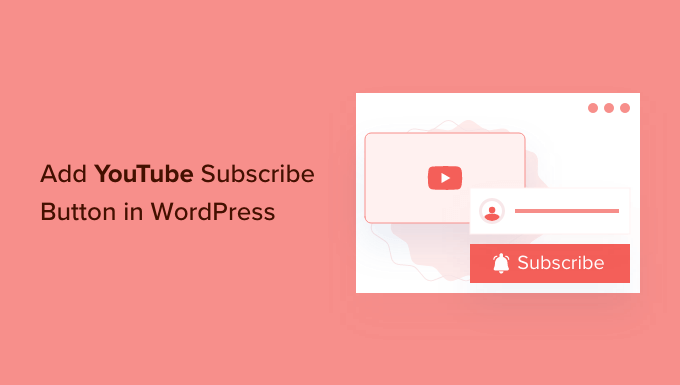

为什么在WordPress中添加YouTube订阅按钮?
YouTube频道是吸引新受众,提高网站参与度并增加博客流量的好方法.
实际上,许多网站也有一个YouTube频道,包括WPBeginner.
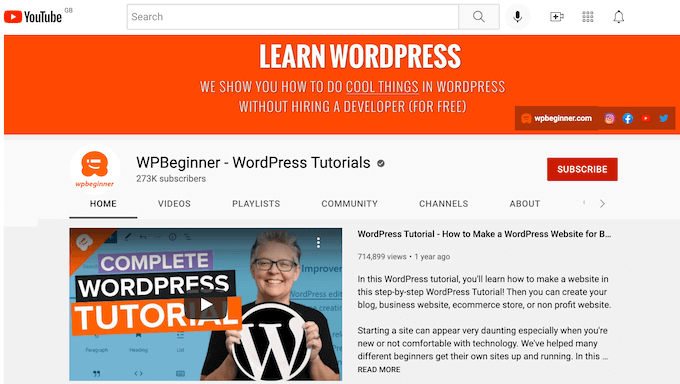

如果您已经启动了一个YouTube频道来支持WordPress博客,那么您应该使访问者易于订阅您的YouTube频道.
这就是YouTube订阅按钮的所在地.
此按钮可让访问者在几秒钟内订阅您的频道.订阅按钮还可以将您的YouTube频道推广到可能还没有听说过的访问者.
在这篇文章中,我们有两种不同的方法可以在WordPress中添加YouTube订阅按钮.如果您想直接跳到特定方法,则可以使用下面的链接.
- 方法1.手动添加youtube订阅按钮代码
- 方法2.使用插件添加youtube subscribe bar
方法1:手动添加YouTube订阅按钮代码
一种方法是在Google Developer网站上创建YouTube订阅按钮.然后,您可以使用短码将此按钮添加到任何小部件,发布或页面.
您需要做的第一件事是访问YouTube订阅按钮页面.
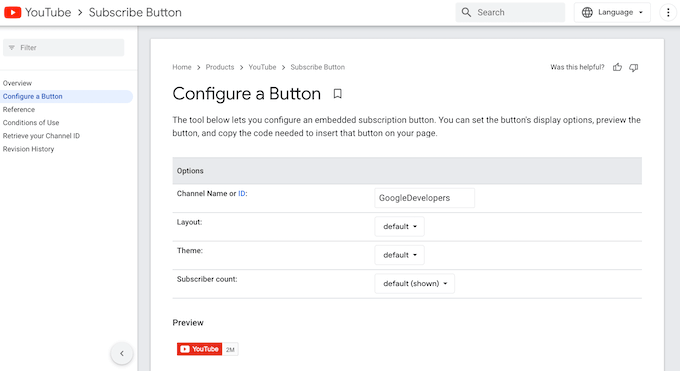

在这里,您需要在"频道名称或ID"字段中输入YouTube频道名称或ID.要获取此信息,请在浏览器中打开一个新标签,然后转到YouTube主页.
您可以单击右上角的个人资料图片,然后选择"设置".
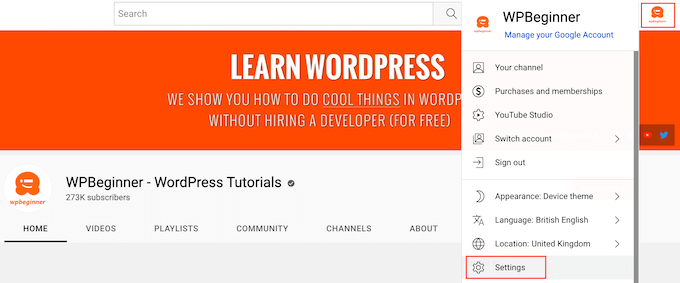

在左侧菜单中,继续并单击高级设置.
完成此操作后,只需找到"频道ID"字段,然后单击其"复制"按钮.
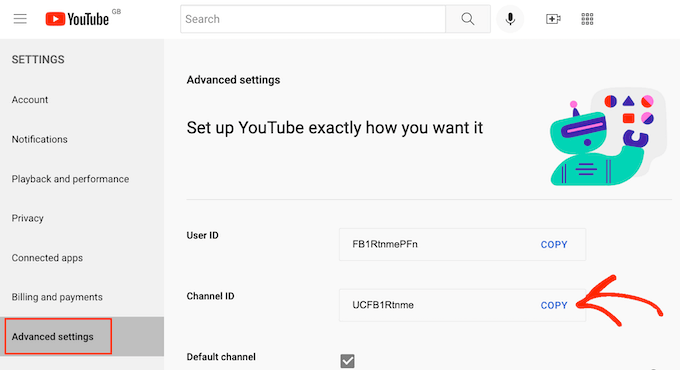

现在,切换回YouTube订阅按钮页面,然后将频道ID粘贴到"频道名称或ID"字段中.
预览现在将更新以显示您拥有的YouTube订户总数.
您可以将两种不同的布局用于YouTube订阅按钮."默认"布局显示订阅按钮和您的YouTube订户总数.
另一个选项是"完整布局".这显示了YouTube订阅按钮,您的订户计数,以及您的频道的个人资料图片和YouTube频道的标题.
要查看您的YouTube订阅按钮将使用完整的布局外观,只需打开"布局"下拉列表,然后单击" full".
预览现在将更新以显示您的YouTube订阅按钮将如何使用完整的布局.
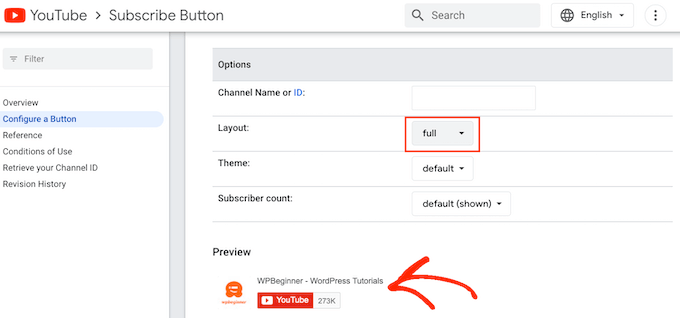

在默认布局和完整布局之间进行选择后,您可以为YouTube订阅按钮选择一个主题.
默认主题是白色背景,但是如果您愿意,您可以切换到深色主题.这在您的YouTube订阅按钮中添加了较暗的背景.
要查看您的订阅按钮的外观,请打开"主题"下拉列表.您现在可以在"默认"和"黑暗"之间切换,以查看您最喜欢网站的主题.
在下图中,您可以看到带有深色主题的YouTube订阅按钮.
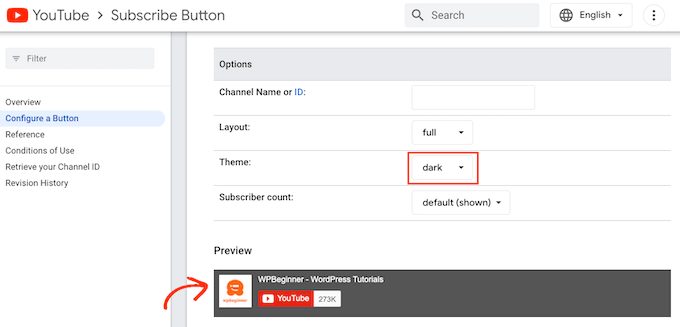
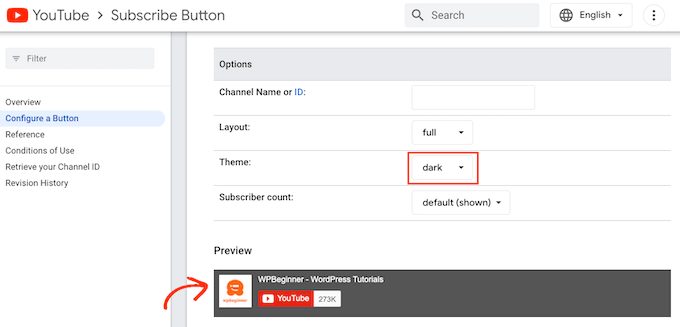

默认情况下,YouTube订阅按钮显示了您的YouTube关注者总数.在YouTube上显示有多少人跟随您是社会证明的一种强大形式.
如果访问者看到很多人都遵循您的YouTube频道,那么他们更有可能将您的网站视为博客利基市场的权威.这也可以说服更多的人订阅您的频道.
但是,有时您可能需要隐藏YouTube订户的总数.例如,如果您是一个新频道,那么您可能需要在WordPress网站上显示总订阅者之前构建关注.
隐藏有多少人订阅您的YouTube频道,只需打开"订户计数"下拉列表,然后单击"隐藏".
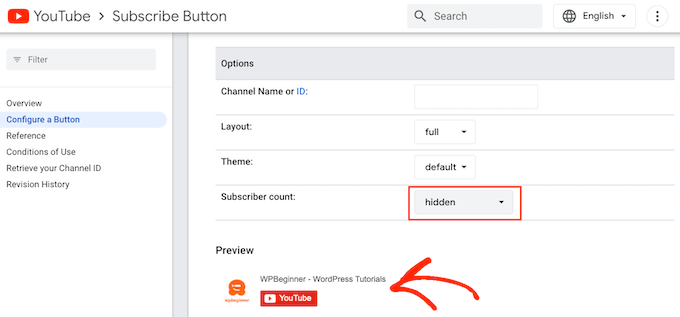

自定义订阅按钮时,Google将更新按钮的嵌入代码.
当您对按钮的外观满意时,可以继续复制"代码"部分中的所有代码.
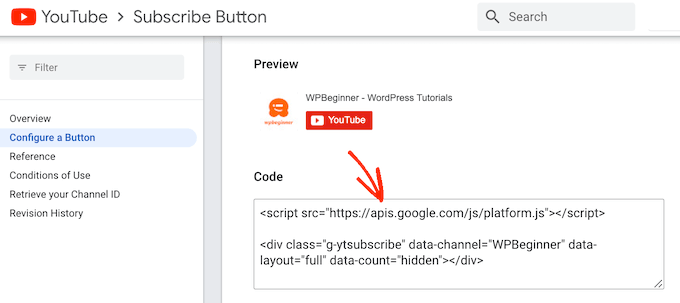

现在,您只需将代码粘贴到WordPress网站上的任何小部件,发布或页面即可.有关如何放置代码的更多详细信息,您可以在WordPress中查看我们的指南.
完成后,请不要忘记保存更改.您现在可以访问WordPress网站以查看YouTube订阅按钮LIVE.
在
在网站上添加YouTube订阅按钮的另一种方法是使用YouTube订阅栏插件.设置后,此免费插件会自动将"订阅YouTube频道"栏添加到您嵌入网站上的每个YouTube视频中.
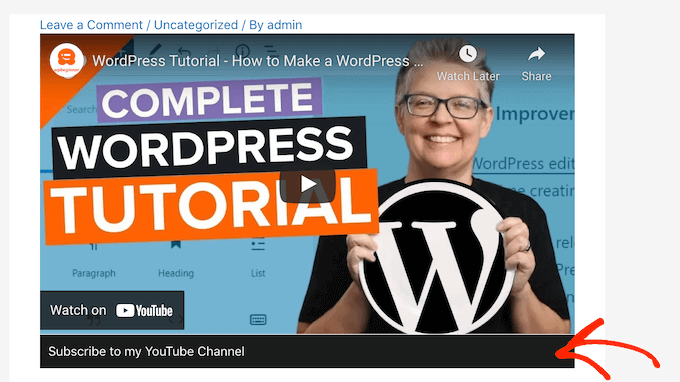

此订阅栏将出现在您自己的YouTube视频中,还将出现在您从其他频道中嵌入的视频.这非常适合在您的网站上共享有用的第三方YouTube视频,同时仍鼓励人们订阅您的频道.
请注意,此插件仅适用于使用OEMBED格式嵌入的YouTube视频.使用OEMBED嵌入YouTube视频的最简单方法是转到YouTube视频,然后单击其"共享"按钮.
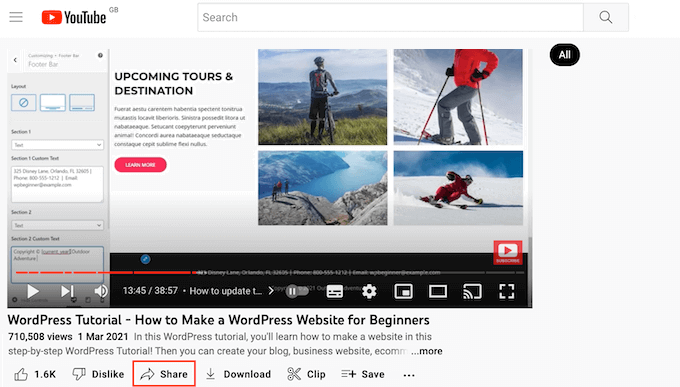

这打开了一个可以嵌入视频的不同方式的弹出窗口.要了解有关不同选项的更多信息,请参阅我们的指南有关如何在WordPress博客文章中轻松嵌入视频的指南.
由于我们想使用OEMBED,请确保您选择"嵌入"选项.然后,继续单击"复制".
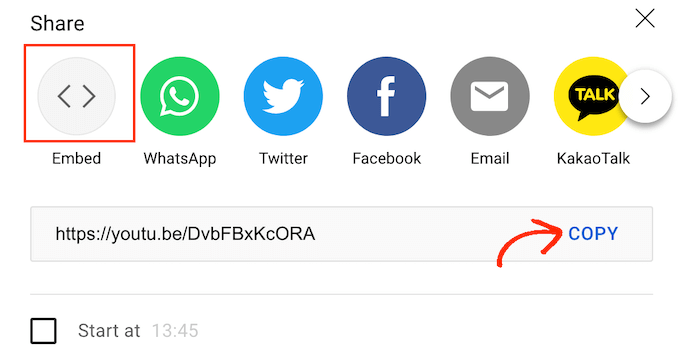
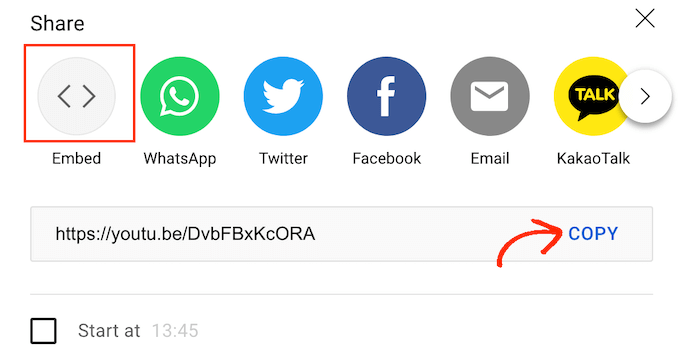

完成此操作后,只需打开页面或要嵌入视频的位置即可.然后,单击 +图标并搜索"嵌入".
当您看到"嵌入"块时,请单击以将此块添加到您的页面或帖子中.
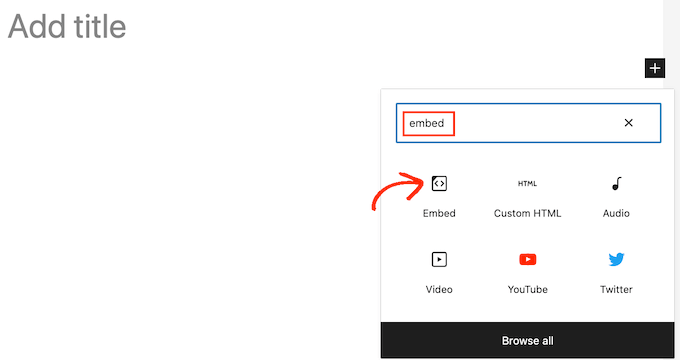
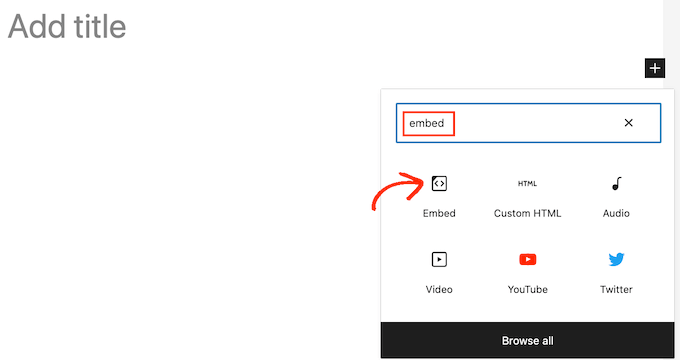

您可以将YouTube嵌入链接粘贴到块中.
完成此操作后,单击"嵌入"按钮以嵌入视频.然后,您可以将页面保存或发布为正常.
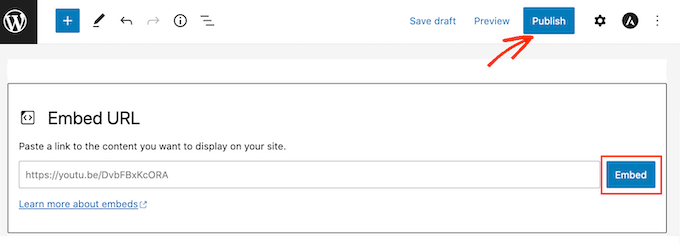

您需要在要显示订阅栏的每个YouTube视频中遵循此过程.
嵌入了至少一个视频后,您可以继续安装并激活YouTube订阅栏插件.要了解更多信息,请参阅我们如何安装WordPress插件的逐步指南.
激活YouTube订阅栏插件后,转到设置»YouTube订阅bar .
在" YouTube通道ID"字段中,输入或粘贴了您的频道ID.您可以通过遵循上述相同的过程获得此ID.
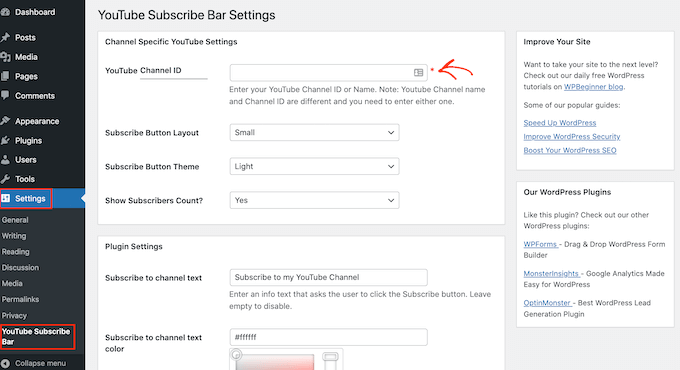

在"订阅频道文本"字段中,只需输入要在订阅栏中显示的文本.
默认情况下,此插件使用"订阅我的YouTube频道",但您可以使用任何想要的东西.
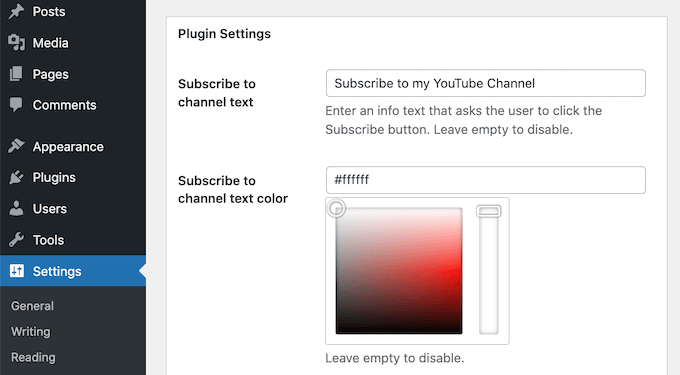

之后,您可以使用页面底部的颜色设置更改条的背景和文本的颜色.您还可以更改条形的布局,并在浅色和黑暗主题之间进行选择.
最好的设置将根据您的WordPress主题而有所不同.考虑到这一点,您可能需要尝试不同的设置,以查看WordPress网站上最好的东西.
当您对更改感到满意时,可以通过单击"保存更改"按钮发布订阅栏.
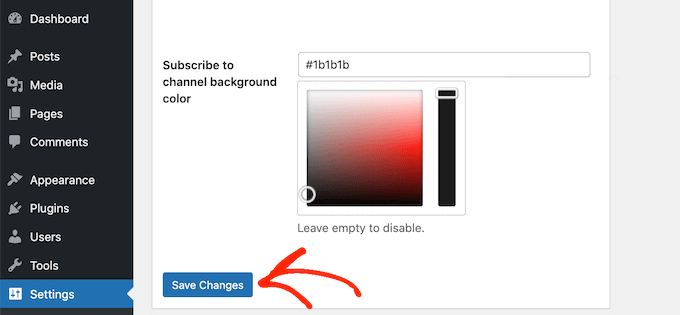

现在,您可以访问嵌入YouTube视频的任何页面或帖子,以查看"订阅栏".
如何将网站访问者变成YouTube用户
将YouTube订阅按钮添加到WordPress网站上是获得更多订户的好方法.但是,还有很多方法可以鼓励您的网站访问者成为YouTube订阅者.
如果您写博客并创建有关类似主题的视频,那么您可以轻松地将YouTube视频嵌入WordPress博客文章中.
如果访问者对博客文章感兴趣,那么他们也可能对相关的YouTube视频感兴趣.这意味着他们很可能会观看视频,然后订阅您的YouTube频道.
更好,如果您有很多相关的视频,则可以将这些视频组织到YouTube播放列表中.然后,您可以在WordPress网站上嵌入YouTube播放列表.
有效的播放列表将指导您的访问者从一个视频到下一个视频,以使他们参与您的内容.如果访客观看并享受整个YouTube播放列表,那么他们可能会订阅您的频道.
如果您定期将YouTube视频发布到您的频道,则可能需要在WordPress中显示YouTube频道的最新视频.
这是向访问者展示您运行活动YouTube频道的一种简单方法.如果访问者喜欢他们在您的网站上看到的内容,他们可能会决定订阅您的频道,因此他们永远不会错过其他视频.
我们希望本文能帮助您学习如何在WordPress中添加YouTube订阅按钮.您可能还想查看我们的指南,了解如何将Facebook视频嵌入WordPress和WordPress的最佳YouTube视频库插件.
如果您喜欢本文,请订阅我们的YouTube频道以获取WordPress视频教程.您也可以在Twitter和Facebook上找到我们.


